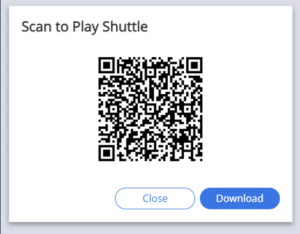Welcome to the
WalkMe Help Center
Please log in to continue

Please log in to continue

Los Shuttles pueden ser útiles para utilizar en el menú de escritorio y móvil para servir como un enlace directo a otra URL. Piensa en informes o páginas de uso común que los miembros de tu organización utilizan con frecuencia. Estos se pueden incorporar como enlaces en el menú para proporcionar un acceso rápido y fácil a estas ubicaciones.
Un gran caso de uso puede ser utilizar un Shuttle en la pestaña de Onboarding o Ayuda. Una vez que un usuario hace clic en un Shuttle, será redirigido a la URL proporcionada. La nueva página se puede cargar en la misma ventana o en una nueva pestaña.
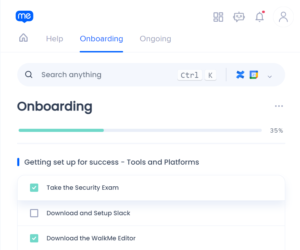
La creación de Shuttles en el menú de escritorio y móvil sigue el mismo proceso que en el menú web. Consulta el artículo Shuttles para aprender a crear un Shuttle.
Al crear un Shuttle en el menú, generarás automáticamente un código QR que se puede utilizar para abrir el enlace del Shuttle.
Casos de uso para códigos QR:
Para acceder al código, haz clic en el menú vertical de 3 puntos y luego en "Código QR":
Verás el código QR real y podrás descargarlo utilizando el botón "Descargar":